8 个很棒的 iPad 提示和技巧
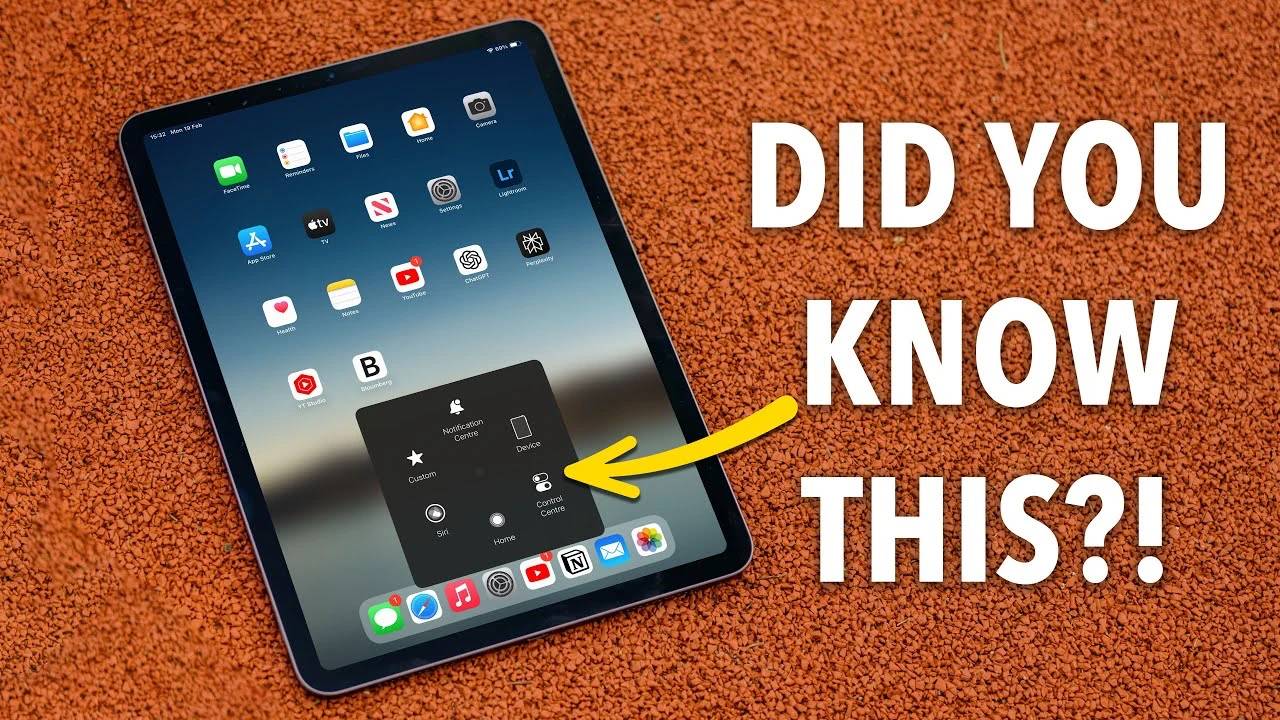
释放 iPad 的全部潜力不仅仅是滑动和点击其时尚的界面。除了基础知识之外,还有一个鲜为人知的功能宝库,旨在增强您的用户体验。无论您是经验丰富的 iPad 爱好者还是新手,您都会很高兴知道这些提示和技巧可以显着提高您的工作效率和乐趣。
1.掌握iPad键盘
iPad 的键盘拥有丰富的快捷键和隐藏的宝石。从调整键盘尺寸以提高舒适度到利用浮动键盘进行滑动打字,这些功能都是为简化您的打字体验而量身定制的。您可能会对通过简单地向下滑动键来访问替代键选项的能力感到好奇。对于那些觉得标准布局很麻烦的人来说,拆分键盘功能虽然在 iPad Pro 型号上不可用,但可以改变游戏规则。启用或禁用这些功能允许您自定义打字体验,以完美地满足您的需求。
2. 引导式访问,集中使用
引导式访问是天赐之物,当您需要将 iPad 限制为单个应用程序时。此功能非常适合希望控制孩子屏幕时间或在公共场所保护 iPad 的父母,此功能将设备使用限制为您选择的应用程序。设置引导式访问非常简单,可确保您的 iPad 专注于手头的任务。
3. 辅助快捷方式和辅助触摸
通过辅助功能快捷方式,您可以更轻松地自定义 iPad 以满足个人需求。通过轻点三次顶部按钮,您可以激活各种快捷方式,包括辅助触控。此功能提供了对可能需要多个步骤的功能的快速访问,从而增强了 iPad 对每个人的可用性。
4. NordPass增强业务安全性
在当今的数字时代,保护您的在线形象至关重要。NordPass为管理密码提供了强大的解决方案,强调安全实践和团队内部的安全凭证共享。对于企业来说,这意味着更高的安全性和对基本在线资源的简化访问。
5. 将文档扫描成 PDF
使用 iPad 的“文件”应用程序将物理文档转换为数字文件轻而易举。此功能允许您将文档直接扫描为 PDF 格式,从而比以往任何时候都更容易存储和共享重要的文书工作。无论您是整理个人记录还是数字化业务文档,此工具都非常高效。
6. 使用分屏视图和滑动进行多任务处理
iPad 的多任务处理功能证明了它的多功能性。借助分屏浏览,您可以并排使用两个应用程序,从而将工作效率提高一倍。“侧拉”允许您在不离开当前屏幕的情况下访问其他应用程序。对于那些经常使用同一应用程序的多个窗口的人来说,搁架功能提供了一种方便的方式来管理它们。
7. 高效的屏幕截图和编辑
在 iPad 上截屏是一项常见的任务,使用大量编辑工具变得更加容易。其中包括创建完美形状、选择和移动对象以及使用对象橡皮擦进行干净调整的选项。这些功能确保您的屏幕截图不仅仅是捕获的,而是艺术品。
8. 连接外部设备
扩展 iPad 的功能很简单,支持外部网络摄像头和蓝牙设备。无论你是要增强视频通话设置、在物理键盘上打字,还是使用控制器潜心玩游戏,这些连接选项都能将你的 iPad 变成满足你所有需求的多功能集线器。
要充分发挥 iPad 的潜力,需要好奇心和知识的结合。这八个技巧和窍门只是可能的开始,为创造力和效率开辟了新的途径。在探索这些功能时,你会发现更多方法来定制 iPad 体验,以适应你的生活方式,让与设备的每次互动都既愉快又高效。
 33台词网
33台词网